Яагаад NFC нь Sony xperia дээр ажилладаггүй. Мэдээллийг хэрхэн дамжуулах вэ. Өргөтгөх програмууд
Талбарын харилцаа холбооны ойролцоо (NFC) хоёр төхөөрөмж хоорондын өгөгдлийг дамжуулахад маш тохиромжтой шийдэл. Хэрэв та зураг, видео, файл, файл илгээхийг хүсч байвал NFC, NFC нь танд шаардлагагүй асуудалгүйгээр үүнийг хийх боломжийг олгодог. Гэхдээ энэ нь яаж ажилладаг вэ, та NFC-ийг хэрхэн ашигладаг вэ? NFC-ийг ашиглахад ашиглах хэрэгтэй бүх чухал талыг бид дагаж мөрдөх болно.
NFC гэж юу вэ?
Технологийн нэр (Талбарын ойролцоох Талбарын холбоо - дунд талбайн холбоо барих холбоосууд нь үнэн хэрэгтээ хэрхэн ажилладаг талаар өдөөдөг. Та хоёр NFC-тэй нийцтэй төхөөрөмжтэй бөгөөд тэд хоорондоо ойрхон байх үед бие биентэйгээ харилцах боломж байдаг. Харилцаа холбоог радио давтамжаар хийдэг.
Гар утасны дүр зураг дээр NFC нь одоогоор өгөгдлийн солилцооны хэрэгсэл эсвэл файл хуваалцах боломжтой. Google Android 4.0 зайрмагны сэндвич нь android 4.0 зайрмагны сэндвичийг android 4.0 зайрмаг хийж, android цацраг идэвхжүүлсэн. NFC болон Android цацрагийн тусламжтайгаар төхөөрөмжүүд нь бие биентэйгээ маш хурдан файл солилцож чаддаг. Түүнээс гадна Андройд төхөөрөмж дээр NFC-ийн оршихуй байгаа нь програмчлагдсан NFC хаягийг унших боломжийг олгодог.

Танд NFC байгаа юу?
Бүх утас, таблетууд NFC-ийг дэмждэггүй. Танд NFC байгаа юу? NFC-ийн бэлэн байдлыг хэрхэн шалгах вэ? Нэг талаараа, төхөөрөмжийн арын самбарыг арилгаж, жижиг nfc фонт эсвэл бусад нотолгоог хайх. Жишээ нь (хуучин) утаснуудад, та цэнэглэдэг батерей дээр "ойролцоох талбайн харилцаа холбооны" -ыг харж болно.

Зарим төхөөрөмж дээр, ялангуяа xperia утас - та N-Mark-ийг үзэх болно - N-Mark-ийг харах болно - NFC дэмжлэгийг харуулсан албан ёсны тэмдэг.

Эсвэл тоног төхөөрөмжийн механик хайлтыг алгасах боломжтой бөгөөд зүгээр л "Тохиргоо" цэсийг шалгана уу.
Андройд төхөөрөмж дээрээ "Тохиргоо" дээр дарна уу.
"Дараах" дээр дарна уу.
Доошоо гүйлгээд та NFC ба Android цацрагийг харах хэрэгтэй.
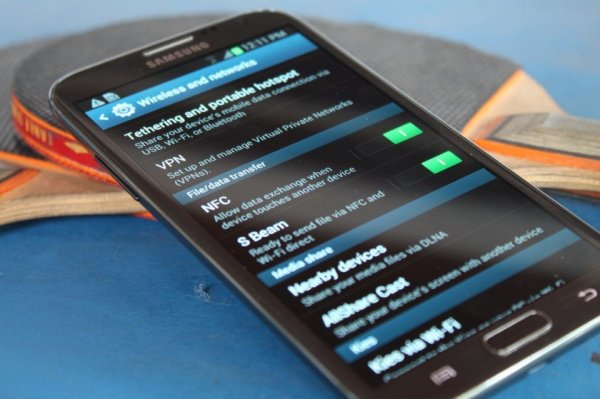
Идэвхжүүлэх NFC.
Хэрэв төхөөрөмж нь NFC, чип, андроид цацраг идэвхжүүлсэн бол та nfc ашиглаж болно.
1. Тохиргоо заавал байх ёстой.
2. NFC шилжүүлэгчийг идэвхжүүлэхийн тулд дарна уу. Android цацраг функцийг автоматаар асаана.
3. Хэрэв Android цацраг автоматаар асахгүй бол энэ хэсэгт товшоод "Тийм" -ийг идэвхжүүлэхийн тулд "Тийм" гэснийг сонгоно уу.
4. Дүрэм байдлаар, NFC чипийн чадвар нь Android цацраг бүхий TANCEM-ийн чадавх. Хэрэв андроид цацраг идэвхгүй бол энэ нь NFC өгөгдлийг солилцох боломжийг хязгаарлаж болзошгүй юм.
Мэдээллийн солилцоо NFC
NFC-ийг эргүүлж, та дата солилцохын тулд чипийг аль хэдийн ашиглаж байна. Дата солилцохын тулд дараахь зүйлийг анхаарч үзээрэй.
Хоёр төхөөрөмжийг дамжуулж, хүлээн авах, хүлээн авах нь NFC болон Android цацраг байх ёстой.
Төхөөрөмжүүдийн аль нь ч унтах горимд байх ёстой.
Хоёр төхөөрөмж бие биенээ илрүүлэх үед та аудио, уян хатан санал хүсэлтийг хүлээн авах болно.
Шилжүүлэх хүртэл төхөөрөмжөө бүү хуваа.
Файл эсвэл агуулгыг амжилттай шилжүүлэх үед та дохио сонсох болно.

Одоогийн байдлаар агуулга хуваалцах чадвар нь жижиг файлуудаар хязгаарлагддаг. Хэдийгээр үл харгалзан та агуулга, файлууд, эсвэл бусад мэдээллийг VEBER хуудсууд, газарзүйн мэдээлэл, холбоо, харилцагчидгүйгээр илгээнэ.
Агуулгыг салгах
Хуваалцах агуулгыг нээх.
Хоёр төхөөрөмжийн арын хавтангууд хоорондоо бие биенийхээ эсрэг байрлуулна.
Хоёр төхөөрөмж бие биенээ олсон нь дуу чимээ, уян хатан байдлыг хүлээж байгаарай.
Илгээх төхөөрөмжийн дэлгэц дээр анхаарлаа хандуулаарай, тэнд "PAST" дээр дарахад "дарна уу" гарч ирнэ.
Шахах дэл суулгах Дата дамжуулалтыг эхлүүлэхийн тулд төхөөрөмж илгээж байна. Дамжуулалт эхлэх үед та дууг сонсох болно.
Дамжуулалт дууссаны дараа та дууны баталгаажуулалтыг сонсох болно. Үүнээс гадна та шилжүүлгийг бөглөсөн мэдэгдлийг хүлээн авах болно, эсвэл холбогдох програм нь зохицуулагчийг эхлүүлэх бөгөөд дамжуулах агуулгыг эхлүүлэх болно.

Өргөтгөх програмууд
NFC ашиглан програмыг хуваалцах програмууд apk-ийг хуваалцахгүй. Програмууд. Үүний оронд илгээх төхөөрөмж нь зүгээр л програмын хуудсыг хуваана Зах зээл.Хүлээн авах төхөөрөмж нь үүнийг татаж авахад бэлэн байна.
Вэб агуулга, мэдээллийг хуваалцах
NFC ашиглан вэб хуудсыг хуваалцах нь хуудсыг өөрөө дамжуулахгүй. Хамгийн их магадлалтай, nfc нь хуудасны вэбсайтыг зүгээр л илгээдэг бөгөөд өөр төхөөрөмж нь анхдагч вэб хөтөч дээр нээгддэг.
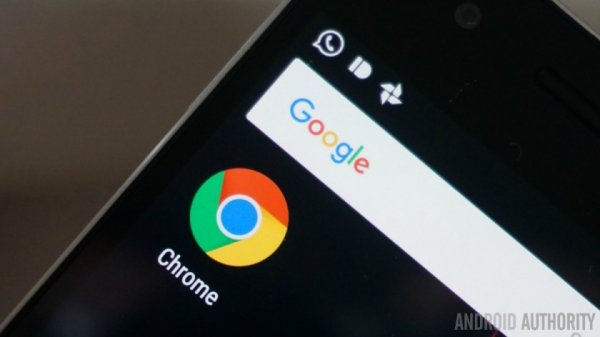
YouTube дээр видео хуваалцах
Техникийн одоогийн үзэл бодолтой, YouTube-тэй видео солилцох видео солилцох нь видео файлуудыг хуваалцдаггүй. Гэсэн хэдий ч энэ шийдэл, гэхдээ видеог YouTube хүлээн авах утасны програмд \u200b\u200bилгээнэ.
Холбоо барих мэдээллийг хуваалцах
NFC-тэй холбоо барих хаягийг ашиглах үед хүлээн авах төхөөрөмж нь Google акаунтыг авч үзэх боломжтой бөгөөд хэрэглэгчдэд шинэ холбоо барихын тулд ашиглах боломжтой. Үгүй бол холбоо барих мэдээлэл автоматаар хадгалагдах болно, холбоо барих програм тэдгээрийг харуулах болно.
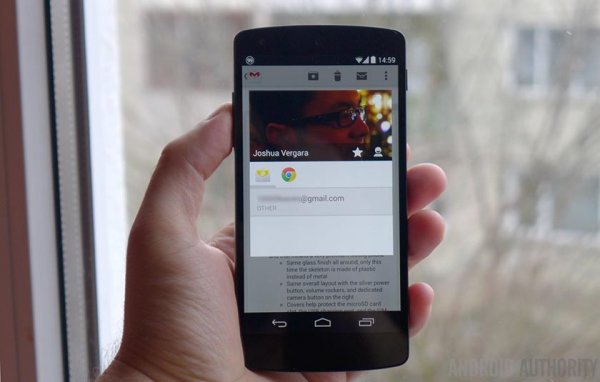
Солилцоо
NFC-тэй тохирох төхөөрөмжүүд нь бие биентэйгээ зураг солилцох боломжтой. Гэрэл зураг дамжуулж буй тохиолдолд амжилттай байгаа тохиолдолд хүлээн авах төхөөрөмж нь дамжуулалтын гүйцэтгэлийн мэдэгдлийг хүлээн авдаг. Шилжүүлсний дараа зургийг галерейд харуулав.
Nfc ашиглан.-Tegov
Бусад NFC-тэй нийцтэй төхөөрөмжтэй контент солилцохоос гадна та NFC-ийг ашиглан утсаар эсвэл таблетыг нэг хүнд тохируулах боломжтой. Та NFC-тэй нийцтэй төхөөрөмжийг програмчлагдсан NFC шошго ашиглан хийж болно.
NFC TAP нь CHENIONCHIED нь CHENTION CHAPION нь кино зурагчин, нэр, Тооцоо, талт, цамц, товчлуур, товчлуурууд, товчлуурууд, товчлол, товчлолууд ба товчлолууд ба илүү олон. Microchip нь NFC төхөөрөмжийг ашиглах боломжтой жижиг хэсгүүдийг хадгалах боломжтой. Төрөл бүрийн NFC шошго нь янз бүрийн санах ойтой байдаг. Та URC хаяг, холбоо барих хаяг, холбоо барих хаяг / бүрт компьютеруудтай холбогдох командыг эсвэл ч гэсэн төхөөрөмжтэй холбоо барьж болно.

Мэдээлэл унших эсвэл ийм NFC шошго дээр өгөгдлийг унших, өгөгдлийг Google-д оруулах зорилгоор ашиглах өргөдөл гаргах шаардлагатай болно Тоглоомын дэлгүүр.Байна уу. Энэ програмын програмыг програмчлах хаягийг зөвхөн энэ програм суулгасан төхөөрөмжийг ашиглан унших боломжтой.
Та шошго (TAG) NFC-ийг WEB хуудасны нээлтэй, мессежийг тохируулах, мессеж илгээх гэх мэт даалгаврыг гүйцэтгэх боломжтой. Жишээлбэл, та NFC шошгыг идэвхжүүлэх үед утсаа чичиргээнд шилжүүлэх үед утсыг идэвхжүүлэхийн тулд NFC шошгыг идэвхжүүлж болно. Wi-Fi-ийг асаах болно. Зүгээр л төхөөрөмжийн арын самбарыг програмчлагдсан шошгонд авчир, төхөөрөмж нь шошгон дээр програмчлагдсан ажлуудыг гүйцэтгэнэ.
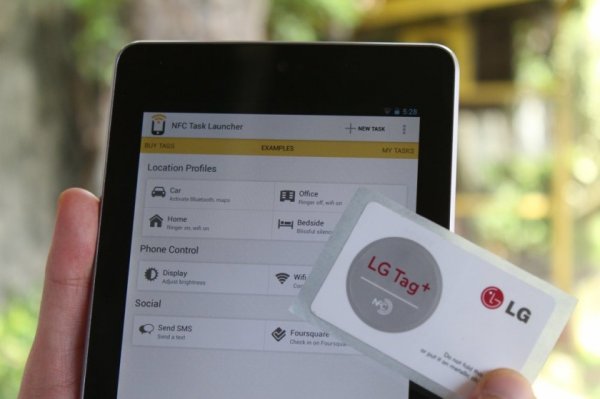
Триггер програмыг ашиглан та NFC хаягийг кодчилж, даалгавраа хийж болно. Жишээ нь:
Тохиргоо Wi-Fi болон Bluetooth (нислэгийн горимд автомат синхрончлолыг, GPS / Off зэрэг гар утасны мэдээлэл / Off)
Дуу ба дууны тохиргоо (Дууны профиль, аялгуу, аялгуу, МЭДЭЭЛЭЛ, МЭДЭЭЛЛИЙН ХУДАЛДАН АЖИЛЛАГАА, СУРГАЛТЫН ТӨЛӨВЛӨГӨӨ, СУРГАЛТЫН ТӨЛӨВЛӨГӨӨ, СУРГАЛТЫН ТӨЛӨВЛӨГӨӨ, СУРГАЛТЫН ТӨЛӨВЛӨГӨӨ, СУРГАЛТЫН ТӨЛӨВЛӨГӨӨ, СУРГАЛТЫН НЭГДСЭН ХУДАЛДАН АВНА
Дэлгэцийн тохиргоо (тод байдал, автомат эргэлт, арын гэрэл, арын гэрэл, идэвхтэй дэлгэцийн цаг).
Нийгмийн сүлжээ (Ийм үйлчилгээ, Facebook, Google-ийн өргөрөг, Google-ийн өргөрөг, Google Latitude, Google Adpove, Google Engload.
Зурвас (AutoSync, байлдлааурьдчилан эмхэтгэсэн SMS, GYLIMPSE).
Програм ба товчлол (нээлттэй апп, өөрчлөх хүсэлт, тодорхой үйл ажиллагаа, завсарлага, нээлттэй URL / URI, ярих сэдэв, навигацийн, онгоцны зогсоол, машин залгах станц)
Мультимедиа (Эхлэх / STOPBACK-ийг эхлүүлэх / зогсоох, дараагийн MultiMedia файл руу очно уу, өмнөх Multimedia файлыг тоглуул.
Сэрүүлэгтэй цаг (дохиоллын цагийг тохируулаарай, таймерыг тохируулна уу).
Үйл явдал (Үйл явдал үүсгэх, хуанли дээр түр зуурын шошго үүсгэх).
Аюулгүй байдал (Lockcreen-ийг идэвхжүүлэх).
Утасны дуудлага хийх.
Samsung (Lock Mode, Mode Mode, Motion Mode, Server Seal Mode горим).
Хөдөлгөөнийн чимэг
МОБИЛ ТӨЛБӨРГҮЙ БОЛОМЖТОЙ БОЛОМЖТОЙ БОЛОМЖТОЙ БОЛОМЖТОЙ. Бид төлбөрийг хэлж чадна гар утас Бага зэрэг шинэлэг зүйл санал болгодог тул бүгд хичээхийг хичээдэг. Үйлдэл бүрт тулгуурладаггүй, учир нь үйлдвэрлэгч бүр NFC ашиглан гүйлгээг дэмждэг.
Гар утасны төлбөрийн талаар илүү ихийг мэдэхийг хүсч байна уу? Гар утасны OS Google-ийн хамгийн алдартай үйлчилгээ нь Android Pay болон Samsung цалин юм. Бид үйлчилгээнд тусдаа материалыг бэлтгэсэн, сайтыг хайж олоорой.

Байгуулах
Зах зээл дээрх ихэнх андройд утаснууд нь NFC функцээр аль хэдийн нийлүүлсэн байдаг тул ихэнх хүмүүс энэ технологийг ашиглан файл дамжуулах чадвартай байдаг. Хэрэв танд NFC ашиглах талаар зөвлөгөө байгаа бол бидэнд бичээрэй.
(16 санал (ууд))NFC гэж юу вэ, android дээр хэрхэн ашиглах вэ?
Хэсэгээс хойш, хээрийн харилцаа холбоо (NFC) нь утасгүй төлбөрт өргөн хэрэглэгджээ. Олон компаниуд энэ технологийг бизнесийн карт, аюулгүй нэвтрэх карт, хоол хүнс худалдаж авахдаа буфет, хоол хүнсээр тооцдог тусгай картуудыг ашигладаг.
Улам бүр нэмэгдэж, nfc нь гар утасны салбарт ашиглаж эхлэв. Олон үйлдвэрлэгчид Android ухаалаг гар утас Мөн таблетууд нь туг далдуугийн төхөөрөмж дээрээ NFC-ийг багтааж эхлэв. Хэрэв та талбайн ойролцоох талбарыг хэрхэн ашиглахыг олж мэдэхийг хүсч байвал энэ төрлийн холболтыг яаж ашиглахыг хүсч байвал энэ нийтлэл танд хэрэгтэй байж магадгүй юм.
NFC гэж юу вэ?
Энэ технологийн нэр энэ нь хэрхэн ажилладагийг заана. Бидэнд NFC-ийг дэмждэг хоёр төхөөрөмжтэй бөгөөд энэ нь зөвхөн бие биетэйгээ шууд ойртох болно. Холболтыг радио долгионоор хийдэг.
Түүгээр саяхан удаа NFC нь дэлхий дээрх маш загварлаг үг болжээ Android утаснууд болон шахмал. Бараг бүх орчин үеийн бүх төхөөрөмж нь NFC чипсээр тоноглогдсон байдаг. NFC-ийн зорилго нь файл хуваалцах, өгөгдөл дамжуулах хэрэгсэл гэж тодорхойлсон. Ийм функциональ чиглэлийг эхлээд Android 4.0 зайрмагны сэндвичээр эхлээд нийтлэв. NFC болон Android цацраг ашиглан төхөөрөмжүүд нь файлуудыг маш хурдан солилцож болно. Түүнээс гадна NFC нь програмчлагдсан NFC шошго унших, / эсвэл бичлэг хийх боломжийг танд олгоно.
Миний төхөөрөмж NFC-ийн дэмжлэгтэй юу?
Бүх утас эсвэл nfc-ийг дэмждэггүй. Төхөөрөмжөө хэрхэн шалгах вэ? Нэг арга зам, энэ нь төхөөрөмжийн арын бүрхэвчийг арилгах бөгөөд тэнд байгаа шинж чанар, наалтыг олоорой. Зарим нь Samsung утаснуудGalaxy S3, ийм бичээсийн "талбайн ойролцоох талбарын" Талбарын харилцаа холбоог цэнэглэнэ.

Жишээлбэл, Galaxy дээр та ийм бичээс олохгүй, гэхдээ LID-ийн арын хэсэгт та NFC антеныг харж болно.

Зарим төхөөрөмж дээр, ялангуяа Sony xperia цувралаас та "N" тэмдэг бүхий стилийг олох болно.

Эсвэл та энэ бүх хайлтуудыг тоног төхөөрөмжийн түвшинд орхиж, Android-тай шалгаж болно.
- Сонгох: Тохиргоо – > Утасгүй утас ягаан сүлжээ
- Ёроолд нь доош хадаж, та NFC болон Android цацрагийг харах болно .

Хэрэв таны төхөөрөмж NFC-ийг дэмжиж байгаа бол түүнийг эхлүүлэхийн тулд эхлээд эхлээд эхлүүлэхийн тулд та эхлээд үүнийг идэвхжүүлэх хэрэгтэй.
- Тохиргоог сонгоно уу – > Утасгүй утас ягаан сүлжээ
- Үүнийг идэвхжүүлэхийн тулд NFC дээр дарна уу . Android цацраг автоматаар асна.
- Хэрэв Android цацраг автоматаар асахгүй бол үүн дээр дарна уу, дараа нь товшоод "Тийм" гэснийг сонгоно уу.
NFC SMARTPHONESTON дээр энэ нь Android цацраг бүхий хамтран ажилладаг. Хэрэв андроид цацраг идэвхжсэн бол энэ нь NFC-т өгөгдлийг шилжүүлэхэд янз бүрийн хязгаарлалт үүсгэдэг .
Мэдээлэл дээр
Одоо та NFC ашиглахад бэлэн байна. Амжилтанд хүрэхийн тулд өгөгдлийн дамжуулалтад та дараах шаардлагыг биелүүлэх хэрэгтэй.
- Хоёулаа: Дамжуулах, хүлээн авах, хүлээн авах нь NFC болон Android цацрагийг багтаасан байх ёстой.
- Төхөөрөмжүүдийн аль нь ч хаагдах ёсгүй эсвэл унтах горимд байх ёстой.
- Төхөөрөмжүүд бие биенээ илрүүлэх үед та дууны баталгаажуулалтыг хүлээн авах болно.
- Өгөгдлийг эхлэх хүртэл төхөөрөмжийг бүү халгана уу.
- Хэрэв та файлыг амжилттай шилжүүлбэл, дууны баталгаажуулалтыг хүлээн авах болно.

Та NFC-ээр дамжин өнгөрөх ямар ч мэдээлэл, файл, файлыг (утас эсвэл таблет) хийх, эсвэл ямар төхөөрөмж дамжуулах вэ (Утас эсвэл таблет), аль төхөөрөмжийг (утас эсвэл таблет) хийх нь үргэлж ижил хэвээр байх болно.
- Хүссэн файлаа нээнэ үү.
- 1 см-ийн зайд бие биедээ арын хавтангаар хоёр төхөөрөмжтэй хоёр төхөөрөмжтэй.
- Төхөөрөмж нь бие биенээ олсон гэсэн дууны баталгааг хүлээх хэрэгтэй.
- "Товшиж") Төхөөрөмж дамжуулах төхөөрөмжийн дэлгэц дээр гарч ирнэ. Дамжуулалт эхлэхэд дэлгэц дээр дарна уу, та онцлог шинж чанарыг сонсох болно.
- Дамжуулалтын төгсгөл мөн дохио дагалдах болно, эсвэл харгалзах програм нь татаж авсан файлыг нээх болно.
Хуваалцах (програм, вэб хуудас, зураг, видео)
Өргөтгөх програмууд нь таныг илгээх гэсэн үг биш юм Apk файл Програмууд. Бүх зүйл тохиолддог бүх зүйл бол та энэ програмын хуудсыг Play Store-ийн хуудсыг хасаж, Вэб хуудсыг шилжүүлэхэд ижил зүйл тохиолддог. Вэб хуудсыг өөрөө дамжуулахгүй байна, гэхдээ линк дамжуулагдах тусам түүний URL дамжуулж байгаа бөгөөд төхөөрөмжийг автоматаар хүлээн авсан.

NFC төхөөрөмжийг дэмжиж буй nfc төхөөрөмж нь зураг, видео файлуудыг дамжуулах боломжгүй юм. Жишээлбэл, U. Htc нэг. X ба Sony Xperia Tx нь энэ асуудалтай тулгарч байна. Гэхдээ зураг эсвэл видео амжилттай дамжуулсан бол төхөөрөмжийг дамжуулах явцад хүлээн авсан төхөөрөмж нь танд дамжуулалтыг дуусгах талаар танд мэдэгдэх болно.
Nfc шошго
Мэдээлэл дамжуулахаас гадна NFC-ийг NFC шошго уншихын тулд төхөөрөмжөө тохируулах боломжтой. NFC шошго нь бүтээгдэхүүн, бүтээгдэхүүн, зурагт хуудас бүхий тавиур дээр байрлуулсан жижиг програмчлагдсан бүс юм. Энэхүү бичил зураг нь NFC-ийг дэмжиж чаддаг төхөөрөмжийг дэмжиж чаддаг бага хэмжээний мэдээллийг агуулдаг. Өөр өөр NFC шошго нь өөр өөр мэдээлэлтэй байдаг. Эдгээр шошгонд та янз бүрийн мэдээллийг хадгалах боломжтой: холбоосууд, холбоо барих мэдээлэл, сурталчилгааны мэдээлэл гэх мэт.

Ийм NFC шошго унших эсвэл бичихийн тулд та NFC-ийн даалгавар эхлүүлэхэд тусгай програмтай байх хэрэгтэй. Шошгон уншихын тулд та ижил програмыг ашиглах хэрэгтэй. Та NFC шошгыг VIIBRICK MODE-г идэвхжүүлэх шаардлагатай үед эсвэл Wi-Fi-г идэвхжүүлж, эсвэл Bluetooth-ыг идэвхжүүлнэ үү. Төхөөрөмжөө арын хэсэгт нь авчир Nfc шошгоТөхөөрөмж нь энэ шошгонд програмчлагдсан үйлдлийг гүйцэтгэх болно.

NFC-ийн даалгаврыг эхлүүлэхийн тулд та дараах хаягийг үүсгэж болно.
- Удирдах wi-Fi тохиргоо Блютүүт (Airplane горим, Autoplane горим, AutoSynchronChion, GPS ON / OFF / OFF).
- Дуу ба эзлэхүүний менежмент (дуудлага, мэдэгдэл, Ringtone, Runtone, Сэрүүлгийн хэмжээ, системийн дуу).
- Дэлгэцийн тохиргоог удирдах (тод байдал, авто эргэлт).
- Нийгмийн сүлжээг удирдах.
- Зурвас илгээх (имэйл илгээх, SMS-ийг эмхэтгэх).
- Аппликешн болон дүрсийг удирдах (Нээлттэй програм, програмыг хаах, Програмыг хаах, Програмыг хаах, навигаци хийх, чиглүүлэлтийг нээх, холбоосыг нээх).
- Мультимедиа менежмент (Нээлттэй файлыг нээх, дараагийн / өмнөх файл руу очно уу).
- Оффисын дохиоллын цаг, арга хэмжээ, аюулгүй байдал, ч гэсэн утсаар ярих болно.
Nfc (талбайн харилцааны ойролцоо) - Технологи нь нэлээд түгээмэл байдаг бэлхийнЭнэ нь хачин мэт санагдаж магадгүй юм, гэхдээ ийм энгийн зүйл бол интерком эсвэл метро карт дээр суурилсан. Тэдгээртэй. Энэ бол бага хэмжээний өгөгдлийг маш богино зайд дамжуулах чадвар юм. Андройд цацраг гэж манай Android Gadgets-ийг хэрхэн ашиглаж болохыг олж мэдье.
Үндсэн функцын програмууд NFC
- Мэдээжийн хэрэг, хамгийн түрүүнд санаа зовох зүйл бол утасны хоорондох өгөгдлийг шууд дамжуулах явдал юм. Тиймээс NFC-ийн тусламжтайгаар та тэдгээрийн хоорондох төхөөрөмжийг тогтоохын тулд төхөөрөмжийг хадгалахын тулд төхөөрөмжийн хоорондох, эсвэл хуудасны холбоос файлыг дамжуулж болно. Мэдээллийг NFC-ээс DECELONDER-д дамжуулж байна. Зөвхөн төхөөрөмжийн холболтыг тохируулсан.
- NFC-ийг дэмждэг Bluetooth дагалдах хэрэгслээр хурдан "mateing". Жишээлбэл, жишээ нь, жишээ нь nokia нь 360 зөөврийн багана юм.
- Мөн NFC-ийн тусламжтайгаар та өөрийн хэрэгслийг виртуал түрийвч болгож чадна. Үүнийг хийхийн тулд та тусгай програм суулгах шаардлагатай болно (Google Wallet (Google Wallet), энэ нь NFC-ийн дэмжлэгтэйгээр терминал хийх боломжтой.
- NFC-ийн өөр нэг сонирхолтой програм бол шошго юм. Жижиг картуудыг програмчлах, профиль (өдөөгч) програмыг програмчилж, профайл, аппликешнийг захиалах, CluetORTATION-ийг захиалах, Clueto Bluetooth-ийн шошгыг идэвхжүүлж, BELOCKION-ийн шошгыг идэвхжүүлнэ, Sects-ийн шошгыг идэвхжүүлнэ үү утсыг чимээгүй горимд оруулаад дохиоллын цагийг тавь. Маш тохиромжтой 🙂
NFC-ийг хэрхэн асаах вэ.
- Тохиргоо руу очно уу
- Утасгүй сүлжээ -\u003e дэлгэрэнгүй
- Одоо, хэрэв төхөөрөмж нь NFC-ийг дэмжиж байгаа бол зохих тохиргоо нь идэвхжүүлэхийг хүсч байна.
Файлыг NFC-ээр хэрхэн дамжуулах вэ
- Хоёр төхөөрөмж дээр NFC-ийг идэвхжүүлнэ
- Хоёр төхөөрөмж идэвхтэй байгаа эсэхийг шалгана уу.
- Бид өнгөрөхийг хүсч буй файлыг сонгоно уу
- Арын тагийг туршиж үзээрэй
- Дамжуулах төхөөрөмж дээр аудио дохионы дараа энэ нь зөвхөн дэлгэцэн дээр дарагдуулах болно
Тохиромжтой бол NFC-ээр дамжуулан файлыг хэрхэн дамжуулах талаар бага зэрэг видеог хассан.
Дуртай болохоо мартуузай! Ий
Ухаантай, ухаалаг гар, шахмал үйлдвэрлэгчид улам бүр нэмэгдэж, үйлдвэрлэгчид өөрсдөө тоноглогдсон байдаг. Энэ технологийн ашиглалтын хүрээ маш өргөн байна: Та бүх төрлийн агуулга, төлбөр төлөх үйлчилгээг дамжуулах боломжтой автомат карт, Аялал жуулчлалын болон бүтээгдэхүүнийг төлөх, түлхүүрийн карт хэлбэрээр өргөдөл гаргах, түлхүүрийн карт гэх мэт. NFC-ийг ашиглах нь Android төхөөрөмжүүдийн жишээн дээр тооцогдох болно Тэдгээр нь холбогдох адаптераар хамгийн идэвхтэй тоноглогдсон байдаг.
NFC ухаалаг гар утас байна уу?
Таны таблет эсвэл ухаалаг гар утсан дээрх NFC чипийг шалгана уу. Жишээлбэл, Samsung нь төхөөрөмжийнхээ батерейг зохих бичээсээр дамжуулж өгдөг.SONY нь NFC логоыг өөрийн төхөөрөмжийн бүтээн байгуулалтад шууд оруулдаг боловч GADGET цэсээр дамжуулан шалгах нь дээр. Үүнийг хийхийн тулд дараахь зүйлийг хий.
Эхний алхам. Нээлттэй тохиргоо.
Хоёр дахь алхам. Тохиргоо хэсэгт очно уу утасгүй сүлжээ, Тадам "илүү ...".
Гурав дахь алхам. Хэрэв NFC чип байгаа бол бид түүний тохиргооны хэсгийг харж байна.
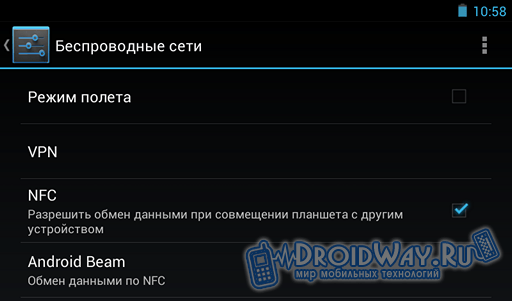
Nfc асаана уу.
Таны төхөөрөмж NFC-ийг дэмждэг үү? Агуу их! Энэ нь зөвхөн функцийг идэвхжүүлэхийн тулд хэвээр байна.Эхний алхам. NFC Тохиргооны цэс (өмнө нь заасан зам) "Дата солилцох үед" Дата солилцох үед зөвшөөрнө үү ... ".
Хоёр дахь алхам. Android цацраг дээр дараад "Тийм" дээр дарна уу. Хэрэв туяа ганцаараа асахгүй бол бид үүнийг хийдэг.
Чухал! Android цацраг идэвхжсэн тохиолдолд бусад NFC төхөөрөмж болон шошгонтой харьцах чадвар нь хязгаарлагдмал байх болно.
Агуулга дамжуулах заавар NFC-ээр дамжуулан
NFC контентыг өөр төхөөрөмж рүү дамжуулахын тулд бид дараахь дарааллаар ажилладаг.Эхний алхам. Файлыг (жишээ нь, зураг, зураг) дамжуулах.
Хоёр дахь алхам. Бид таны ухаалаг гар утас / хавтангаа бие биендээ арын таглуудтай бөхийлгөдөг. Заримыг зайлуулахыг зөвшөөрдөг (7-10 см-ээс ихгүй).
Гурав дахь алхам. Төхөөрөмжүүд бие биенээ олох хүртэл бид хүлээнэ. Энэ мэдэгдлийг илгээгчийн төхөөрөмж дээр гарч ирэх болно. Ийм харагдаж байна:

Дөрөв дэх алхам. Дэлгэцэн дээр tabay. Агуулгын дамжуулалт эхэлнэ.

Дүрмээр бол системийн шилжүүлгийн эхлэл, дууссаны дараа системийн тухай дуут мэдэгдэл гарч ирэв.
Шилжүүлэх боломжгүй:
програмууд;
YouTube үйлчилгээнээс видео нэвтрүүлэг;
Вэб хуудас.
Жагсаалтад орсон агуулгыг шилжүүлэхийг оролдох үед хүлээн авагч нь холбогдох үйлчилгээнд холбогдох холбоосыг хүлээн авах болно.
NFC шошготой харилцан үйлчлэл
NFC технологийн хүрээний хүрээ нь зөвхөн хэрэглэгчийн өгөгдлийг шилжүүлэхэд хязгаарлагдахгүй. Ийм чиптэй төхөөрөмжийг ашиглан төхөөрөмжид тусгай NFC шошго, картуудыг уншиж, дамжуулах боломжтой.
NFC чип нь маш даруухан хэмжээтэй, аль ч газарт оруулах боломжийг танд олгоно. Жишээлбэл, чихэвч, чихэвч, нэрийн хуудас, нэрийн хуудас гэх мэт. Ийм чип нь шошготой холбоо барихдаа төхөөрөмж, командыг хоёуланг нь агуулсан байж болно.
Энэ шошгоноос мэдээллийг унших эсвэл өгөгдлийг өөрийн утаандаа бип дээрээс нь бичиж, таблет эсвэл таблет дээр тохирох програмыг суулгах хэрэгтэй. Жишээлбэл, yandex програмын хөтөлбөр нь NFC-тэй хамт NFC-ээр дамжуулан NFC-ээр дамжуулан суралцах боломжтой. Ижил NFC аппликейшнийг суулгаснаар та Android Gadget-ийг тохируулж, nfc шошгыг зохих ёсоор гүйцэтгэж болно.
Чамд Android төхөөрөмж Утасгүй дамжуулах хэрэгсэл байдаг nFC-ийн мэдээлэлГэхдээ харамсалтай нь та үүнийг юу хэрэгтэй болохыг мэдэхгүй, үүнийг хэрхэн ашиглах вэ? Энэ байдлыг засах! NFC гэж юу вэ? NFC гэж юу вэ? NFC-ийг хэрхэн ашиглах вэ? Эдгээр асуултууд нь NFC-тэй бараг бүх төхөөрөмжийг nfc-тэй болгодог! Ихэнх тохиолдолд та NFC технологид илүү дэвшилтэт хэрэглэгчийг задлахыг хүсч байсан ч гэсэн та зөвхөн гадаргуугийн хариуг авна.
Арга 2. NFC шошго
Бидний хүн бүрийн тохиолдол гардаг байдлыг төсөөлөөд үз дээ: Өглөө босоод ирлээ, бид өглөөний хоолыг хөргөгчинд үлдээсэн юм google Апп Бүтээгдэхүүнээс худалдаж авах шаардлагатай жагсаалтыг бүртгүүлэх эсвэл худалдаж авахын тулд байшингаас гарч, байшингаас гарч, гар утасны багц, автоматжуулагч, Блютүүтийг оруулав. VIBRRO "горим ба эхлүүлсэн. Гэхдээ энэ нь бүх зүйлийг гараар хийх бүх зүйл хийх боломжтой, гэхдээ машин дээр! Яаж? NFC шошго, Android-тай NFC-тэй хамт!
Үүнд юу хэрэгтэй вэ?

Та үйл явдлыг бий болгосны дараа та шошго эсвэл газрын зургийг хөргөгчинд хавсаргаж болно (эсвэл ойролцоох хэсгийг зөөх боломжтой). Одоо та гал тогооны өрөөнд байх болно. Та Google-ийг хурдан нээх боломжтой бөгөөд шаардлагатай худалдан авалтын жагсаалтыг ашиглан тэмдэглэл бичээрэй.
Мөн өөр нэг жишээ ... Та машиндаа сууж байхдаа Savigator дээр автомат эргэлт хийж, блютүүтийг эхлүүлэхэд шошго байдаг
1. Шошгон эсвэл газрын зургийг скан хийх, түүнд нэр өг 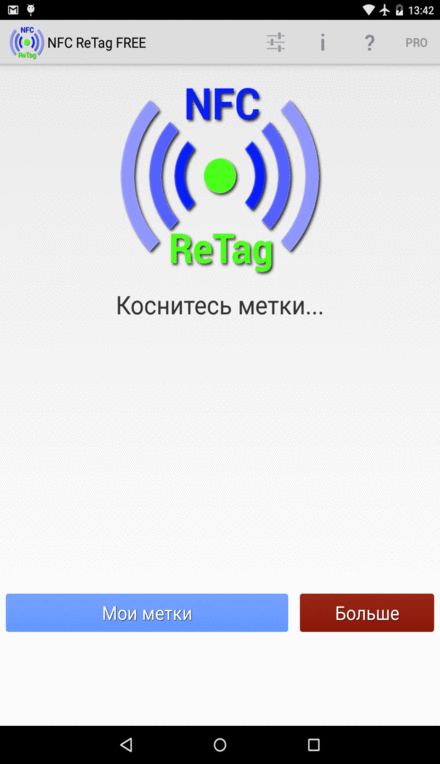 2. Картын үйлдлийг тохируулах - Navigator програмыг идэвхжүүлнэ үү
2. Картын үйлдлийг тохируулах - Navigator програмыг идэвхжүүлнэ үү 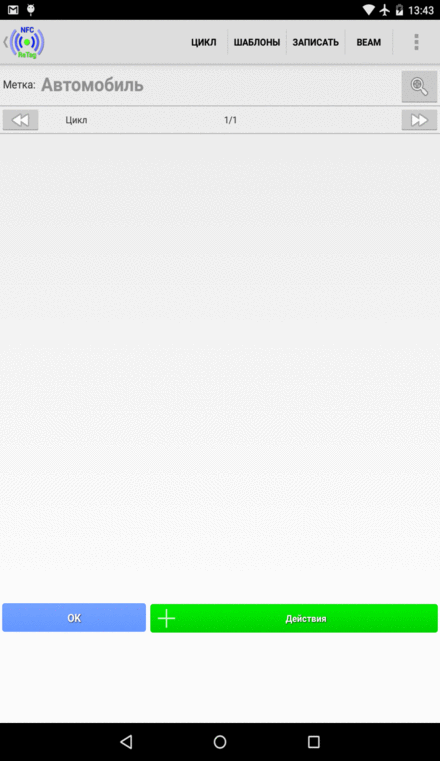 Бид шошгыг машиныхаа шошгыг орхиод, би үүнийг скан хийхээ мартдаггүй!
Бид шошгыг машиныхаа шошгыг орхиод, би үүнийг скан хийхээ мартдаггүй!